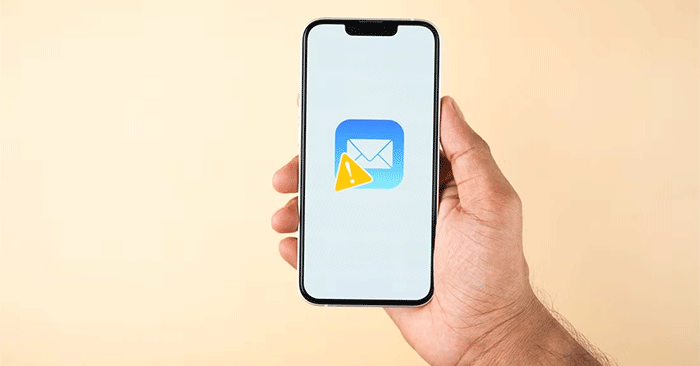Windows Update lädt Updates in einen Ordner herunter, um die Installation vorzubereiten. Allerdings werden die Windows-Update-Dateien im Ordner nach der Installation nicht automatisch gelöscht.
Windows Update wird automatisch ausgeführt, um zu prüfen, ob Ihr Computer Updates benötigt. Wenn dies der Fall ist, werden die Aktualisierungen zur Vorbereitung der Installation in einen Ordner heruntergeladen. Allerdings werden die Windows-Update-Dateien im Ordner nach der Installation nicht automatisch gelöscht. Daher müssen Sie sie wie unten beschrieben manuell löschen.
1. Entfernen Sie das Windows 11-Update über die Einstellungen
Schritt 1:
Drücken Sie zunächst die TasteWindows + ITastenkombination alsoKlicken Sie auf Systemauf der linken Seite der Benutzeroberfläche.
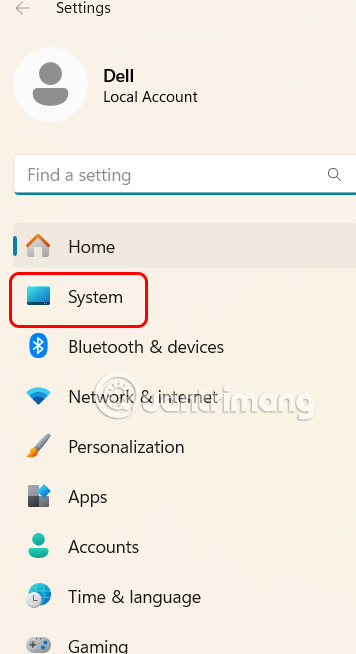 3 Möglichkeiten, Update-Dateien unter Windows 11 zu löschen Bild 1
3 Möglichkeiten, Update-Dateien unter Windows 11 zu löschen Bild 1
Wenn wir auf die Schnittstelle neben uns schauen,Klicken Sie auf Speicher.
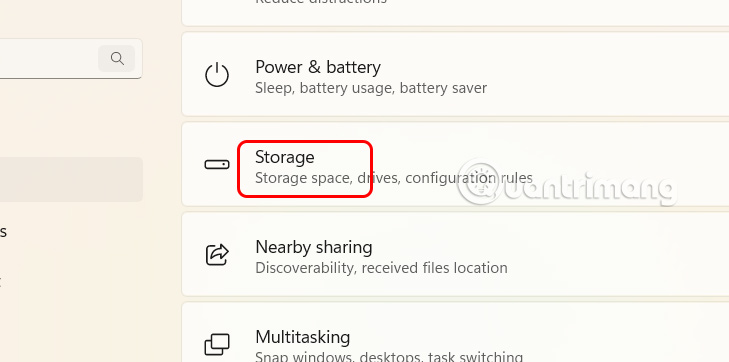 3 Möglichkeiten, Update-Dateien unter Windows 11 zu löschen, Bild 2
3 Möglichkeiten, Update-Dateien unter Windows 11 zu löschen, Bild 2
Schritt 2:
Hier sehen Benutzer die Benutzeroberfläche zum Verwalten der Computerkapazität nach Elementen. Klicken Sie aufzu temporären Dateien.
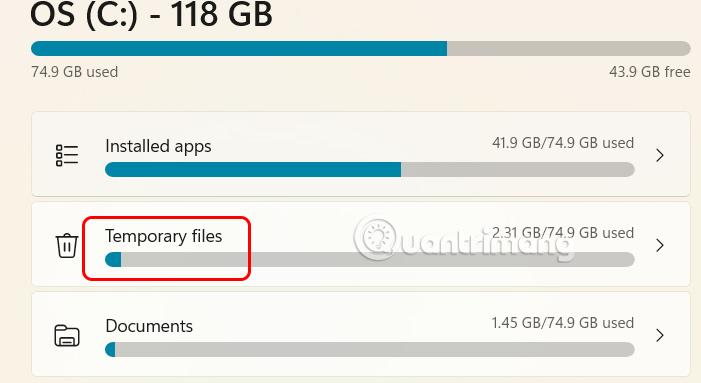 3 Möglichkeiten, Update-Dateien unter Windows 11 zu löschen Bild 3
3 Möglichkeiten, Update-Dateien unter Windows 11 zu löschen Bild 3
Schritt 3:
Jetzt duWählen Sie Windows Update-BereinigungUndKlicken Sie auf Dateien entfernenum Update-Dateien unter Windows 11 zu löschen.
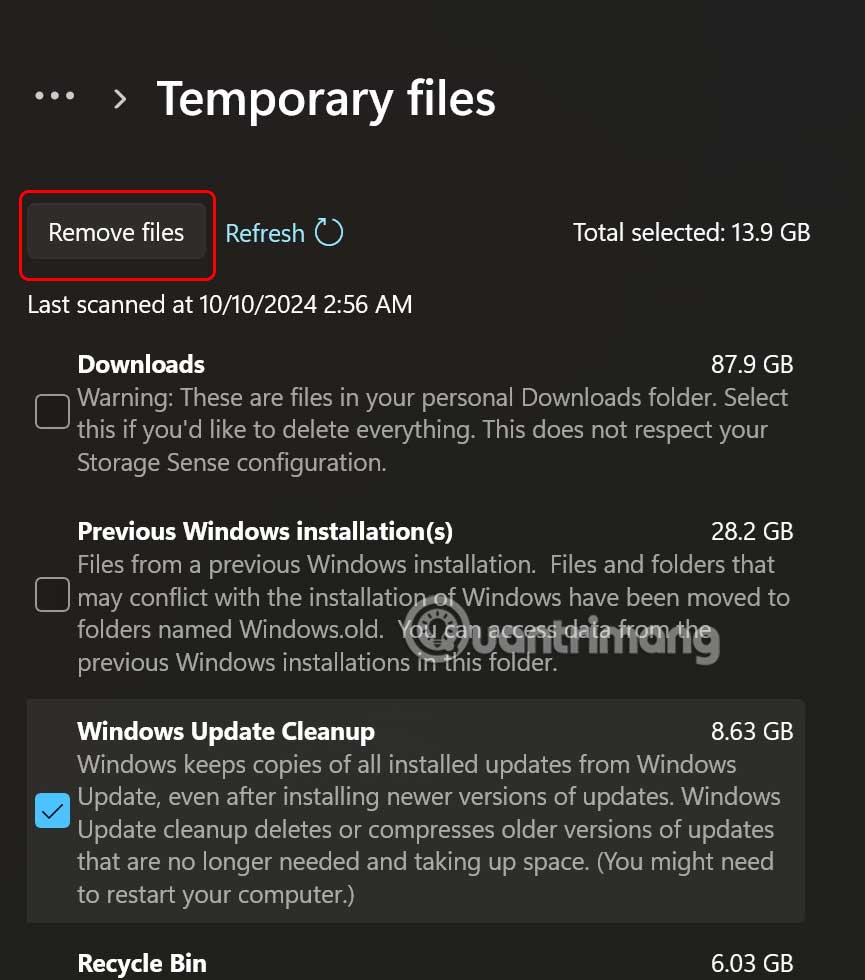 3 Möglichkeiten, Update-Dateien unter Windows 11 zu löschen Bild 4
3 Möglichkeiten, Update-Dateien unter Windows 11 zu löschen Bild 4
Löschen Sie Windows 11-Updatedateien über die Datenträgerbereinigung
Schritt 1:
DrückenTastenkombination Win + SDannGeben Sie Datenträgerbereinigung einin der Suchleiste und klicken Sie auf das Suchergebnis.
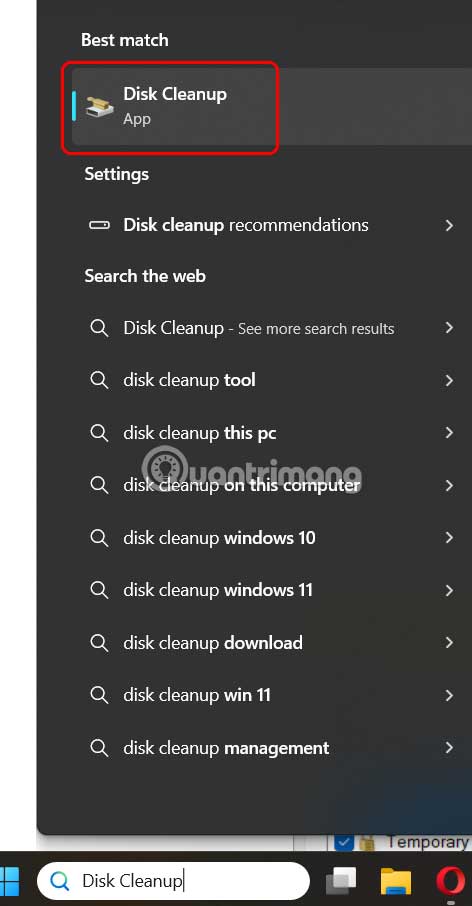 3 Möglichkeiten, Update-Dateien unter Windows 11 zu löschen Bild 5
3 Möglichkeiten, Update-Dateien unter Windows 11 zu löschen Bild 5
Schritt 2:
Klicken Sie anschließend auf Laufwerk C,Dies ist dann normalerweise das Windows-InstallationslaufwerkKlicken Sie auf Systemdatei bereinigens am unteren Rand der Benutzeroberfläche.
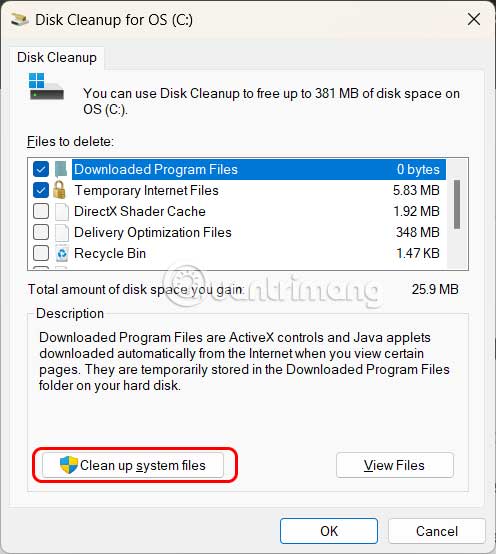 3 Möglichkeiten, Update-Dateien unter Windows 11 zu löschen, Bild 6
3 Möglichkeiten, Update-Dateien unter Windows 11 zu löschen, Bild 6
Schritt 3:
Die neue Oberfläche erscheint, klicken Siezur Windows Update-Bereinigungund dannKlicken Sie auf Löschenlöschen.
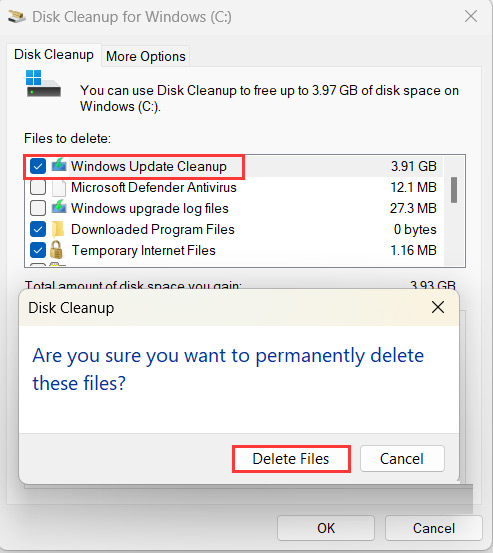 3 Möglichkeiten, Update-Dateien unter Windows 11 zu löschen Bild 7
3 Möglichkeiten, Update-Dateien unter Windows 11 zu löschen Bild 7
Entfernen Sie Windows 11-Updates über SoftwareDistribution
Windows Update speichert heruntergeladene Dateien in einem Ordner namens SoftwareDistribution im Windows-Ordner. In einigen Fällen müssen Benutzer zum Löschen von Windows-Updatedateien den Inhalt dieses Ordners löschen.
Schritt 1:
DrückenSieg + Sum das Suchfenster zu öffnen undGeben Sie Dienste einzu öffnen.
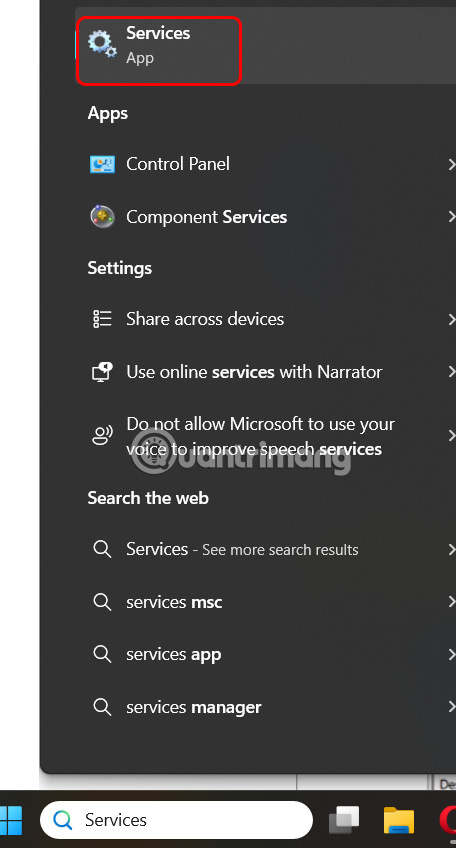 3 Möglichkeiten, Update-Dateien unter Windows 11 zu löschen Bild 8
3 Möglichkeiten, Update-Dateien unter Windows 11 zu löschen Bild 8
Schritt 2:
Zeigen Sie die neue Schnittstelle an, suchen Sieden Windows Update-Dienst,Klicken Sie mit der rechten Maustaste und wählen Sie Stopp.
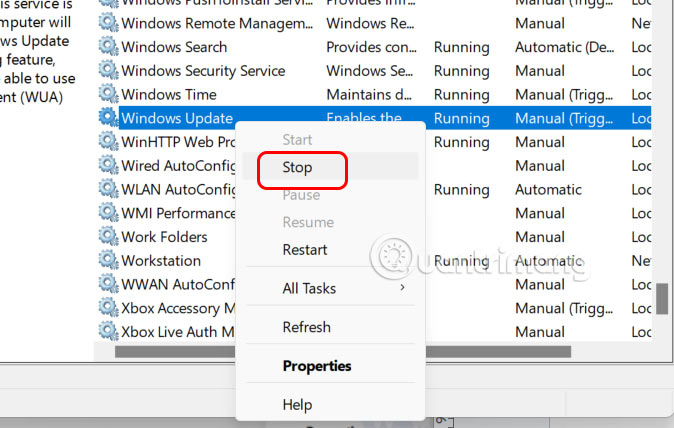 3 Möglichkeiten, Update-Dateien unter Windows 11 zu löschen, Bild 9
3 Möglichkeiten, Update-Dateien unter Windows 11 zu löschen, Bild 9
Schritt 3:
Öffnen Sie den Datei-Explorer und suchen Sieden SoftwareDistribution-Ordnerauf diesem Weg:C:WindowsSoftwareDistribution.
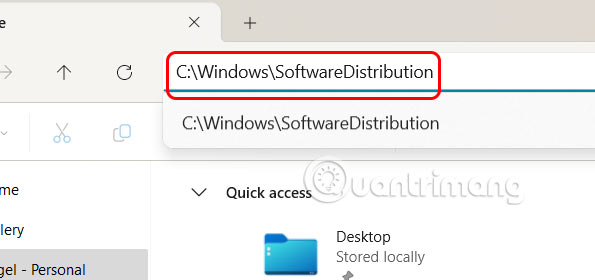 3 Möglichkeiten, Update-Dateien unter Windows 11 zu löschen, Bild 10
3 Möglichkeiten, Update-Dateien unter Windows 11 zu löschen, Bild 10
Hier müssen SieWählen Sie alle Ordner ausUndKlicken Sie mit der rechten Maustaste und wählen Sie Löschenlöschen. Gehen Sie dann zurück zum Fenster „Dienste“ undSchalten Sie den Windows Update-Dienst ein, klicken Sie mit der rechten Maustaste darauf und wählen Sie die Option „Start“.
 3 Möglichkeiten, Update-Dateien unter Windows 11 zu löschen Bild 11
3 Möglichkeiten, Update-Dateien unter Windows 11 zu löschen Bild 11
4 ★ | 2 Abstimmung